Питање
Проблем: Како деинсталирати УлтраВиевер?
Здраво, недавно сам примио позив са непознатог броја. Госпођа је рекла да је из Мицрософт подршке и да морају да приступе мом рачунару јер су открили сумњиву активност на њему. Замолили су ме да инсталирам програм који се зове УлтраВиевер, па сам то урадио. Али касније, када су ме замолили да платим 300 долара, схватио сам да је овај позив вероватно лажан, па сам га одустао. Сада имам овај УлтраВиевер на свом рачунару и не знам да ли је безбедан или не. Има ли помоћи шта да радим сада?
Решен одговор
УлтраВиевер, који је развио ДуцФабулоус Цо, лтд, је софтвер за подршку даљинског управљања и има много легитимних употреба – он омогућава корисницима да се повежу са другим рачунарима на даљину и користи се као алтернатива популарним алатима као што је ТеамВиевер. Апликација се генерално дистрибуира као бесплатна, што значи да је основна употреба бесплатна за крајње кориснике.
Међутим, неки корисници су имплицирали да је његова употреба заиста ограничена и, ако је превише рачунара повезано на даљину, софтвер одмах претпоставља да се користи комерцијално. Корисници су били незадовољни овим аспектом и тврдили су да програмери користе лажно оглашавање, јер оно заправо није бесплатно.[1]
Када је у питању употребљивост апликација, УлтраВиевер ради на свим верзијама Виндовс-а, почевши од КСП-а. Такође нуди следеће карактеристике:
- Безбедан даљински управљач
- Прозор за ћаскање
- Дељење датотека
- Повезивање са више рачунара.
У већини случајева, корисници преузимају апликацију са своје званичне веб странице, иако се може појавити и на рачунару у склопу софтверског пакета преузетог са извора треће стране. Иако се овај начин испоруке обично користи за потенцијално нежељену дистрибуцију програма, многе легитимне апликације га такође користе. Стога, ако сте апликацију на рачунару пронашли наизглед ниоткуда, једноставно деинсталирајте УлтраВиевер без размишљања.
Вероватно најопаснија карактеристика ове апликације је њена функционалност, односно њена злоупотреба. Ако дође у погрешне руке, може се користити у разне злонамерне сврхе, као што је подметање малвера или крађа личних корисничких датотека. Многи људи су се жалили да је апликација такође коришћена у превари са техничком подршком[2] шеме, где би непознати позивалац тражио да преузме УлтраВиевер да би приступио својим машинама са даљине.[3]
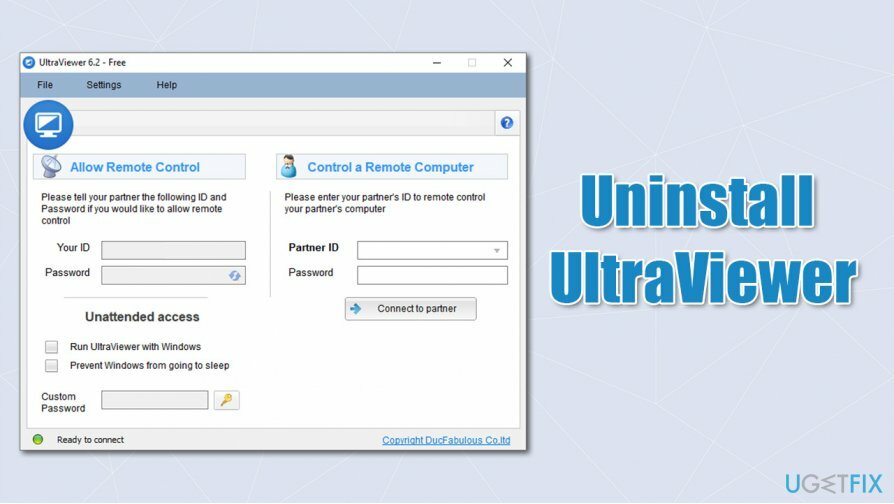
Иако је главни циљ оваквих превара да натерају кориснике да плате за неке непостојеће услуге техничке подршке, програм такође може бити користи се у зле сврхе, тако да је од виталног значаја да деинсталирате УлтраВиевер са система ако није инсталиран Намерно.
Осим тога, неки корисници су се жалили да нису могли да уклоне УлтраВиевер са свог система, јер се стално враћао. У овом чланку ћемо истражити начине како да правилно деинсталирате овај софтвер.
Искључите процес програма
Да бисте деинсталирали ове датотеке, морате купити лиценцирану верзију Реимаге Реимаге деинсталирајте софтвер.
Иако овај корак није неопходан у свакој ситуацији, најбоље је да се уверите да се ниједан позадински процес не покреће када покушавате да уклоните УлтраВиевер.
- Притисните Цтрл + Схифт + Есц да отворите Таск Манагер
- Кликните на Детаљније
- Кликните десним тастером миша на све покренуте процесе и изаберите Заврши задатак.
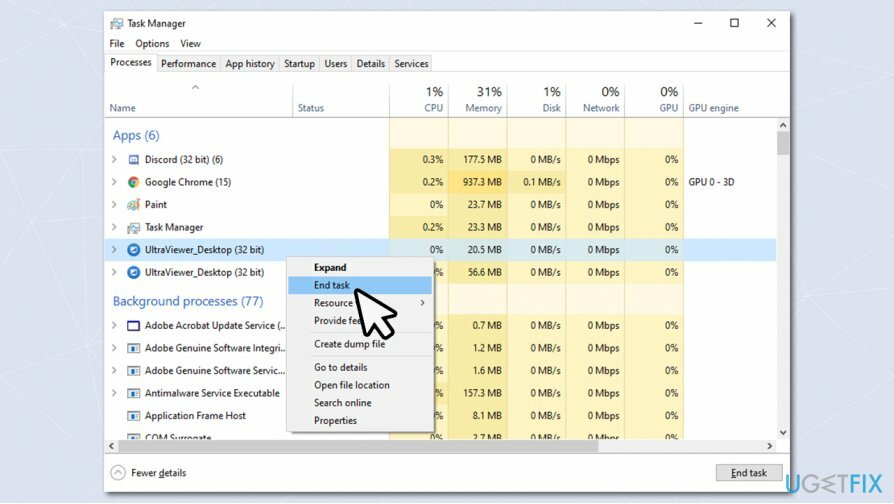
Опција 1. Деинсталирајте УлтраВиевер преко контролне табле
Да бисте деинсталирали ове датотеке, морате купити лиценцирану верзију Реимаге Реимаге деинсталирајте софтвер.
- Укуцати Контролна табла у Виндовс траци за претрагу и притисните Ентер
- Иди на Програми > Деинсталирајте програм
- Са листе пронађите УлтраВиевер
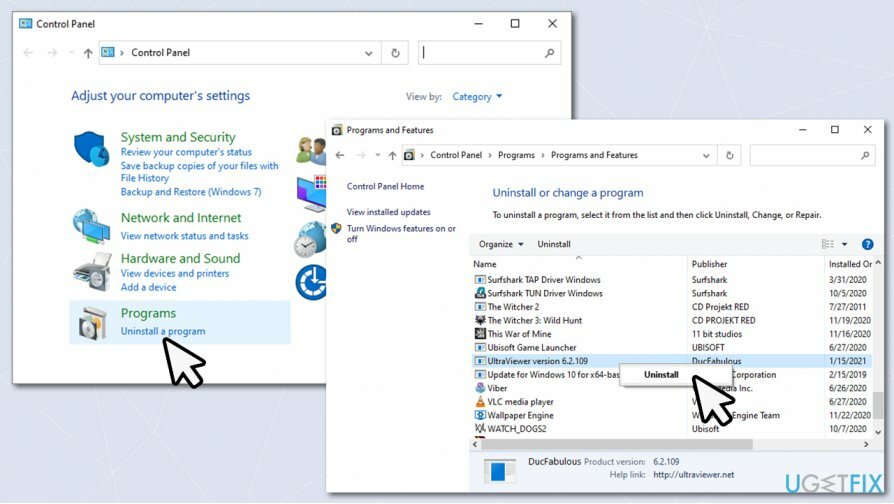
- Кликните десним тастером миша на њега и изаберите Деинсталирај.
Опција 2. Уклоните програм преко Аппс
Да бисте деинсталирали ове датотеке, морате купити лиценцирану верзију Реимаге Реимаге деинсталирајте софтвер.
- Кликните десним тастером миша на Почетак и изабрати Подешавања
- Иди на апликације
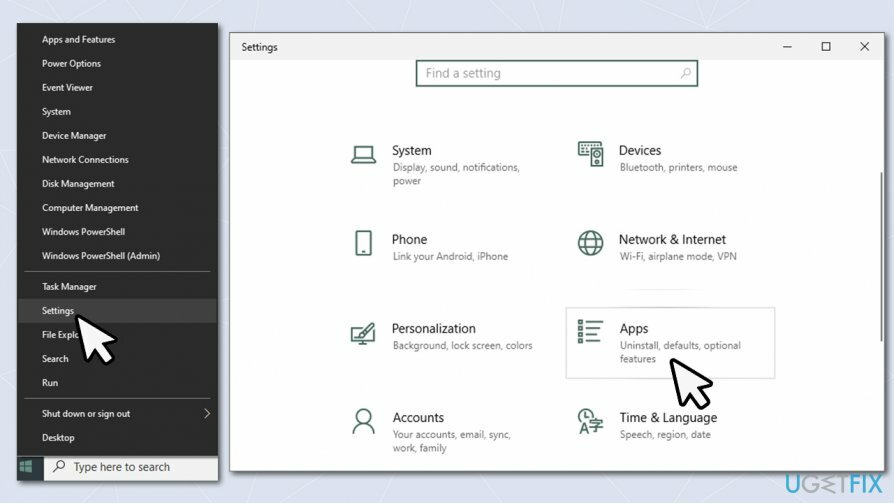
- У Апликације и функције одељак, померите се надоле да бисте пронашли УлтраВиевер
- Притисните Деинсталирај, а затим потврдите са Деинсталирај.
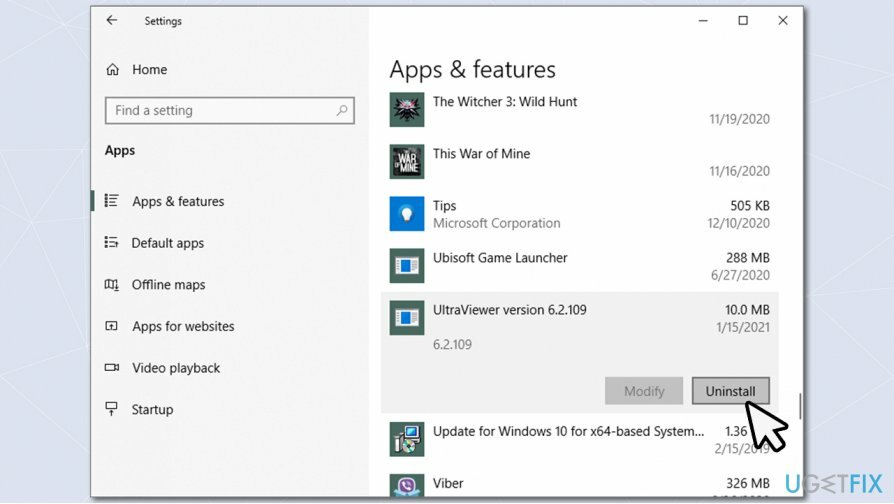
Опција 3. Користите датотеку унинс000.еке
Да бисте деинсталирали ове датотеке, морате купити лиценцирану верзију Реимаге Реимаге деинсталирајте софтвер.
- Идите на следећу локацију:
Ц:\\Програм Филес (к86)\\УлтраВиевер
- Са листе пронађите унинс000.еке и двапут кликните на њега

- Наставите са упутствима на екрану.
Избришите преостале датотеке
Да бисте деинсталирали ове датотеке, морате купити лиценцирану верзију Реимаге Реимаге деинсталирајте софтвер.
Ако се, након што деинсталирате програм, појави искачући прозор који каже да нису све компоненте уклоњене. Дакле, морате их елиминисати ручно.
- Идите на следећу локацију:
Ц:\\Програмске датотеке (к86)\\
- Кликните једном на фолдер УлтраВиевер
- Док држи Смена на тастатури, притисните Избриши/Избриши
- Потврдите са да
- На крају, притисните Настави.
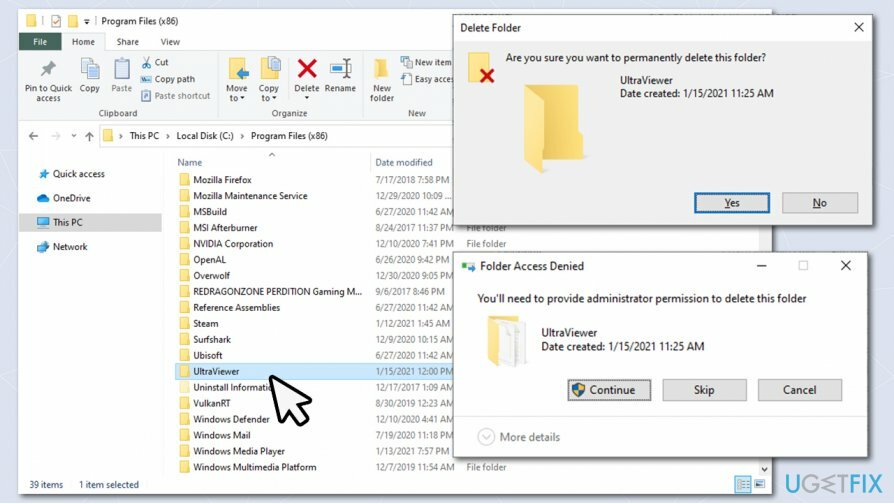
Опционо: Очистите Виндовс регистар
Да бисте деинсталирали ове датотеке, морате купити лиценцирану верзију Реимаге Реимаге деинсталирајте софтвер.
Пре него што урадите било шта са регистром, прво треба да направите његову резервну копију.
- Укуцати регедит у Виндовс претрази и притисните Ентер
- Када Контрола корисничког налога се појави, кликните да
- Иди на Датотека > Извези…
- Изаберите локацију за резервну копију, а затим кликните Сачувати.
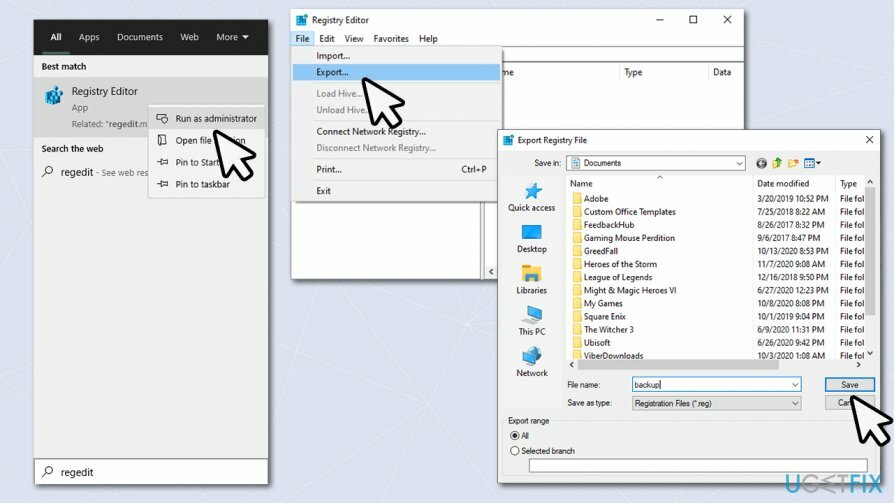
Када је резервна копија спремна, можете наставити са уклањањем повезаних регистара.
- Поново отворите уређивач регистра
- Притисните Цтрл + Ф укључено своју тастатуру
- Унесите ин УлтраВиевер поље за претрагу и кликните Наћи следећи
- Избришите УлтраВиевер уносе до десним кликом и притиском Избриши
- Да бисте пронашли следеће уносе, можете притиснути Ф3 на тастатури.
Ако желите аутоматски начин чишћења регистра, можете се ослонити на програм за поправку РеимагеМац машина за прање веша Кс9.
Ако имате посла са преварантима техничке подршке
Да бисте деинсталирали ове датотеке, морате купити лиценцирану верзију Реимаге Реимаге деинсталирајте софтвер.
УлтраВиевер није злонамерна апликација. Ради оно што каже и многим корисницима би то могло бити корисно. Међутим, пошто апликацију могу да користе преваранти, топло препоручујемо да будете опрезни.
Ако су вас контактирали преваранти, не само да треба да деинсталирате УлтраВиевер са свог система, већ и да пазите на друге проблеме који могу утицати на вашу личну безбедност. Стога, ако сте дали преварантима било коју врсту личних података, требало би одмах да предузмете мере:
- Ако сте радили финансијске трансакције, требало би да контактирате своју банку и објасните ситуацију – оне могу бити поништене;
- Пратите своје онлајн банкарске активности да бисте избегли нежељене трансакције за сваки случај;
- Промените све своје лозинке – ово је посебно важно ако поново користите лозинке (никада то не би требало да радите).
Ослободите се програма само једним кликом
Можете да деинсталирате овај програм уз помоћ водича корак по корак који су вам представили стручњаци угетфик.цом. Да бисмо вам уштедели време, одабрали смо и алате који ће вам помоћи да аутоматски извршите овај задатак. Ако сте у журби или сматрате да нисте довољно искусни да сами деинсталирате програм, слободно користите ова решења:
Понуда
урадите то сада!
Преузимањесофтвер за уклањањеСрећа
Гаранција
урадите то сада!
Преузимањесофтвер за уклањањеСрећа
Гаранција
Ако нисте успели да деинсталирате програм користећи Реимаге, обавестите наш тим за подршку о вашим проблемима. Обавезно наведите што више детаља. Молимо вас да нам кажете све детаље за које мислите да бисмо требали да знамо о вашем проблему.
Овај патентирани процес поправке користи базу података од 25 милиона компоненти које могу заменити било коју оштећену или недостајућу датотеку на рачунару корисника.
Да бисте поправили оштећени систем, морате купити лиценцирану верзију Реимаге алат за уклањање злонамерног софтвера.

ВПН је кључан када је у питању приватност корисника. Мрежне трагаче као што су колачићи не могу да користе само платформе друштвених медија и друге веб странице, већ и ваш добављач интернет услуга и влада. Чак и ако примените најбезбеднија подешавања преко свог веб претраживача, и даље можете бити праћени путем апликација које су повезане на интернет. Осим тога, претраживачи фокусирани на приватност као што је Тор нису оптималан избор због смањене брзине везе. Најбоље решење за вашу коначну приватност је Приватни приступ интернету – будите анонимни и сигурни на мрежи.
Софтвер за опоравак података је једна од опција која вам може помоћи опоравити своје датотеке. Једном када избришете датотеку, она не нестаје у ваздуху – остаје на вашем систему све док нема нових података на њој. Дата Рецовери Про је софтвер за опоравак који тражи радне копије избрисаних датотека на вашем чврстом диску. Коришћењем алата можете спречити губитак вредних докумената, школских радова, личних слика и других важних датотека.